在MAC下建立有密碼的ZIP壓縮檔
在MAC要壓縮檔案或目錄時,只需要在該當案獲目錄上按滑鼠右鍵,然後選擇「壓縮...」就可以,但是如果想要建立有密碼的壓縮檔,則必須透過終端機(Terminal)下指令的方式。
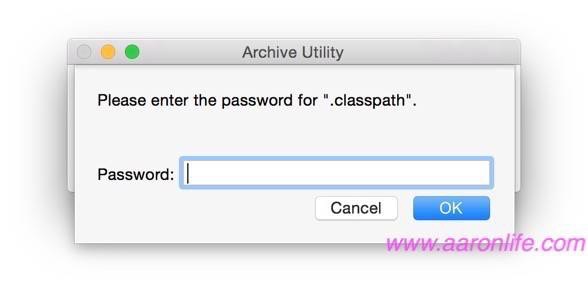
步驟一:開啟終端機()並切換到你要壓縮的檔案目錄下。
例如要壓縮的檔案放在家目錄下,切換到家目錄:$ cd ~
步驟二:使用zip指令,並加入-e參數表示要加上密碼。
例如這裡要將文字檔SampleFile.txt壓縮成SampleFile.zip:
$ zip -e SampleFile.zip SampleFile.txt

壓縮整個目錄
只要將上面指令的-e參數加上r,變成-er,並將第二個參數換成目錄名稱就可以了。
$ zip -er SampleFolder.zip SampleFolder/